Detaillierte Anleitungen zur Benutzung finden Sie in der Bedienungsanleitung.
[. . . ] iPod classic Funktionshandbuch
1
Inhalt
Kapitel 1
4 5 6 9 10 12 15 18 18 19 24 25 29 36 37 37 38 38 39 40 44 47 47 51
iPod classic Grundlagen Der iPod classic im Überblick Bedienelemente und Tasten des iPod classic Deaktivieren der iPod classic-Tasten Verwenden der iPod classic-Menüs Herstellen und Trennen der iPod classic-Verbindung zum Computer Informationen zur iPod classic-Batterie Musikfunktionen iTunes Importieren von Musik in Ihrer iTunes-Mediathek Verwalten Ihrer Musik Hinzufügen von Musik und Podcasts zum iPod classic Abspielen von Musik Ansehen und Anhören von Podcasts Anhören von Hörbüchern Anhören von FM-Radio-Sendungen Videofunktionen Kaufen oder Ausleihen von Videos und Laden von Video-Podcasts Konvertieren Ihrer eigenen Videos für die Verwendung mit dem iPod classic Hinzufügen von Videos zum iPod classic Ansehen und Anhören von Videos Fotofunktionen Importieren von Fotos Anzeigen von Fotos
Kapitel 2
Kapitel 3
Kapitel 4
2
Kapitel 5
54 54 55 60 63 63 64 66 66 73 74 74 76 78
Zusätzliche Funktionen und Zubehör Verwenden des iPod classic als externes Volume Verwenden zusätzlicher Einstellungen Synchronisieren von Kontakten, Kalendern und Aufgabenlisten Sichern und Lesen von Textnotizen Aufzeichnen von Sprachmemos iPod classic-Zubehör Tipps und Fehlerbeseitigung Allgemeine Vorschläge Aktualisieren und Wiederherstellen der iPod-Software Sicherheit und Pflege Wichtige Sicherheitsinformationen Wichtige Informationen zur Handhabung Weitere Informationen, Service und Support
Kapitel 6
Kapitel 7
Kapitel 8
Inhalt
3
1
iPod classic Grundlagen
1
Mit dem Kauf des iPod classic haben Sie eine gute Wahl getroffen. Lesen Sie in diesem Kapitel, welche Funktionen Ihr iPod classic bietet, wie Sie seine Bedienelemente benutzen und vieles mehr.
Damit Sie den iPod classic verwenden können, übertragen Sie zuerst Musik, Videos, Fotos und andere Dateien auf Ihren Computer und fügen Sie diese anschließend zum iPod classic hinzu.
Der iPod classic ist ein Musik-Player mit einem großen Funktionsspektrum. Beispielsweise können Sie den iPod classic für Folgendes verwenden:  Synchronisieren von Musiktiteln, Videos und digitalen Fotos, um sie unterwegs anzuhören bzw. anzusehen  Anhören von Podcasts, ladbaren Audio- und Videodateien, die über das Internet bereitgestellt werden  Anzeigen von Video auf dem iPod classic oder mithilfe eines optionalen Kabels auf einem Fernsehgerät
4
 Anzeigen von Fotos als Diashow mit Musikuntermalung auf dem iPod classic oder mithilfe eines optionalen Kabels auf einem Fernsehgerät  Anhören von Hörbüchern, die Sie im iTunes Store oder bei audible. de erworben haben  Speichern von Dateien und anderen Daten oder Erstellen von Sicherungskopien davon, indem Sie den iPod classic als externes Volume verwenden  Synchronisieren von Kontakt- und Kalenderinformationen sowie Aufgabenlisten von Ihrem Computer  Spielen, Speichern von Textnotizen, Aktivieren der Weckfunktion und vieles mehr
Der iPod classic im Überblick
Hier sind die iPod classic-Bedienelemente im Überblick:
Schalter , , Hold" Kopfhöreranschluss
Taste , , Menu"
Click Wheel
Zurück/Schneller Rücklauf Start/Pause
Vor/Schneller Vorlauf Mitteltaste
Dock-Anschluss
Kapitel 1 iPod classic Grundlagen
5
Bedienelemente und Tasten des iPod classic
Die Bedienelemente des iPod classic sind einfach zu finden und zu verwenden. [. . . ] 2 Schalten Sie Ihr Fernsehgerät ein und stellen Sie es so ein, dass die Anzeige über die Eingänge erfolgt, an denen der iPod classic angeschlossen ist. Weitere Informationen hierzu finden Sie in der Dokumentation zu Ihrem Fernsehgerät. 3 Wählen Sie auf dem iPod classic , , Videos" und suchen Sie nach einem Video.
46
Kapitel 3 Videofunktionen
4
Fotofunktionen
4
Sie können digitale Fotos auf Ihren Computer importieren und zum iPod classic hinzufügen. Sie können Ihre Fotos auf dem iPod classic oder in einer Diashow auf einem Fernsehgerät anzeigen. Lesen Sie dieses Kapitel, um mehr über das Importieren und Anzeigen von Fotos zu erfahren. Importieren von Fotos
Sie können digitale Fotos von einer Digitalkamera auf Ihren Computer übertragen und diese dann zum iPod classic hinzufügen, um sie dort anzusehen. Sie haben auch die Möglichkeit, den iPod classic an ein Fernsehgerät anzuschließen und Fotos als Diashow mit Begleitmusik anzuzeigen.
Importieren von Fotos von einer Kamera auf Ihren Computer
Sie können Fotos von einer digitalen Kamera oder mit einem Fotokartenlesegerät importieren.
Gehen Sie wie folgt vor, um Fotos mithilfe von iPhoto auf einen Mac zu importieren: 1 Schließen Sie die Kamera oder das Fotokartenlesegerät an Ihren Computer an. Öffnen Sie das Programm , , iPhoto" (im Ordner , , Programme"), wenn es nicht automatisch geöffnet wird. Die Bilder aus der Kamera werden jetzt in iPhoto importiert.
47
Sie können auch andere digitale Bilder in iPhoto importieren, beispielsweise Bilder aus dem Internet. Weitere Informationen zum Importieren und Arbeiten mit Fotos und anderen Bildern erhalten Sie, wenn Sie iPhoto öffnen und , , Hilfe" > , , iPhoto Hilfe" wählen. iPhoto ist Bestandteil des iLife-Softwarepakets, das Sie unter folgender Adresse erwerben können: www. apple. com/de/ilife. Möglicherweise ist iPhoto auch bereits auf Ihrem Mac-Computer im Ordner , , Programme" installiert. Wenn iPhoto nicht auf Ihrem Computer installiert ist, können Sie Fotos auch mit dem Programm , , Digitale Bilder" importieren. Gehen Sie wie folgt vor, um Fotos mithilfe des Programms , , Digitale Bilder" auf einen Mac zu importieren: 1 Schließen Sie die Kamera oder das Fotokartenlesegerät an Ihren Computer an. 2 Öffnen Sie das Programm , , Digitale Bilder" (im Ordner , , Programme"), wenn es nicht automatisch geöffnet wird. 3 Klicken Sie auf , , Einige laden", um bestimmte Objekte für den Import auszuwählen. Klicken Sie auf , , Alle laden", wenn Sie alle Objekte laden möchten. Gehen Sie wie folgt vor, um Fotos auf einen Windows-PC zu importieren: m Befolgen Sie die Anweisungen, die Sie mit Ihrer digitalen Kamera oder dem Fotoprogramm erhalten haben.
Hinzufügen von Fotos von Ihrem Computer zum iPod classic
Sie können Fotos aus einem Ordner auf Ihrer Festplatte zum iPod classic hinzufügen. Wenn Sie einen Mac und iPhoto 4. 0. 3 (oder neuer) verwenden, können Sie iPhotoAlben automatisch synchronisieren. Wenn Sie über einen Windows-PC und Adobe Photoshop Album 2. 0 (oder neuer) oder Adobe Photoshop Elements 3. 0 (oder neuer) verfügen, können Sie Fotosammlungen automatisch synchronisieren.
Das erste Hinzufügen von Fotos zum iPod classic dauert evtl. einige Zeit, je nachdem, wie viele Fotos in Ihrem Fotoarchiv abgelegt sind.
48
Kapitel 4 Fotofunktionen
Gehen Sie wie folgt vor, um Fotos von einem Mac oder Windows-PC mithilfe eines Fotoprogramms mit einem iPod classic zu synchronisieren: 1 Wählen Sie im iTunes-Quellenbereich den iPod classic aus und klicken Sie auf den Titel , , Fotos". 2 Wählen Sie , , Fotos synchronisieren von": Â Wählen Sie auf einem Mac , , iPhoto" aus dem Einblendmenü aus. [. . . ] Durch getrenntes Sammeln und Recycling werden die Rohstoff-Reserven geschont, und es ist sichergestellt, dass beim Recycling des Produkts alle Bestimmungen zum Schutz von Gesundheit und Umwelt eingehalten werden.
Apple und der Umweltschutz
Apple Inc. ist ständig darum bemüht, die Belastungen, die sich aus der Verwendung von Apple-Systemen und -Produkten für die Umwelt ergeben können, auf einem möglichst niedrigen Niveau zu halten. Weitere Informationen hierzu finden Sie unter: www. apple. com/de/environment
© 2008 Apple Inc. Apple, das Apple-Logo, FireWire, iCal, iLife, iPhoto, iPod, iPod Socks, iTunes, Mac, Macintosh und Mac OS sind Marken der Apple Inc. , die in den USA und weiteren Ländern eingetragen sind. [. . . ]

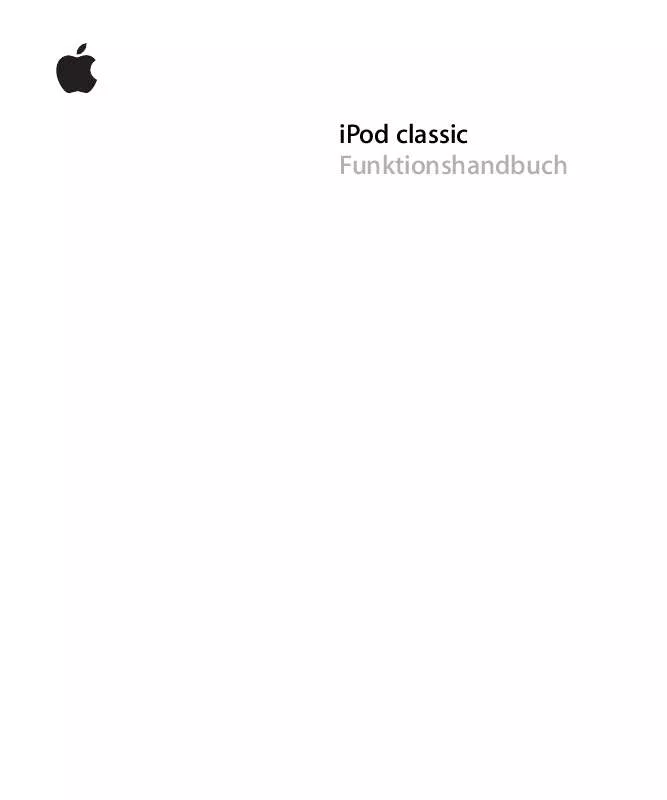
 APPLE IPOD CLASSIC 120GB (1582 ko)
APPLE IPOD CLASSIC 120GB (1582 ko)
 APPLE IPOD CLASSIC 160GB (1618 ko)
APPLE IPOD CLASSIC 160GB (1618 ko)
 APPLE IPOD CLASSIC 160GB 2009 QUICK START (569 ko)
APPLE IPOD CLASSIC 160GB 2009 QUICK START (569 ko)
 APPLE IPOD CLASSIC 160GB 2009 PRODUCT INFORMATIONS (306 ko)
APPLE IPOD CLASSIC 160GB 2009 PRODUCT INFORMATIONS (306 ko)
 APPLE IPOD CLASSIC (1838 ko)
APPLE IPOD CLASSIC (1838 ko)
 APPLE IPOD CLASSIC (1708 ko)
APPLE IPOD CLASSIC (1708 ko)
 APPLE IPOD CLASSIC 120GB (1838 ko)
APPLE IPOD CLASSIC 120GB (1838 ko)
 APPLE IPOD CLASSIC 160GB (1813 ko)
APPLE IPOD CLASSIC 160GB (1813 ko)
 APPLE IPOD CLASSIC FEATURES GUIDE (1782 ko)
APPLE IPOD CLASSIC FEATURES GUIDE (1782 ko)
 APPLE IPOD CLASSIC 2009 QUICK START (1024 ko)
APPLE IPOD CLASSIC 2009 QUICK START (1024 ko)
 APPLE IPOD CLASSIC 2009 PRODUCT INFORMATION (143 ko)
APPLE IPOD CLASSIC 2009 PRODUCT INFORMATION (143 ko)
